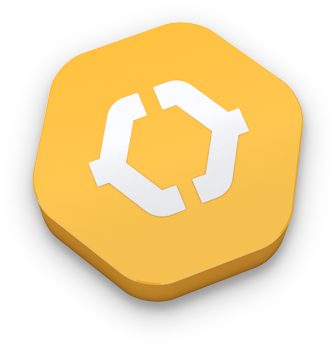Интерфейс диспетчера и выход на смену
Интерфейс диспетчера
Смотри также:
Конвейер заказов: панель фильтров
Конвейер заказов: панель со списком заказов
Конвейер заказов: панель информации по заказу
Интерфейс диспетчера: форма приема заказа
Интерфейс диспетчера: панель телефонии
Интерфейс диспетчера обеспечивает взаимодействие диспетчера с клиентами и водителями, создание и обработку заказов.
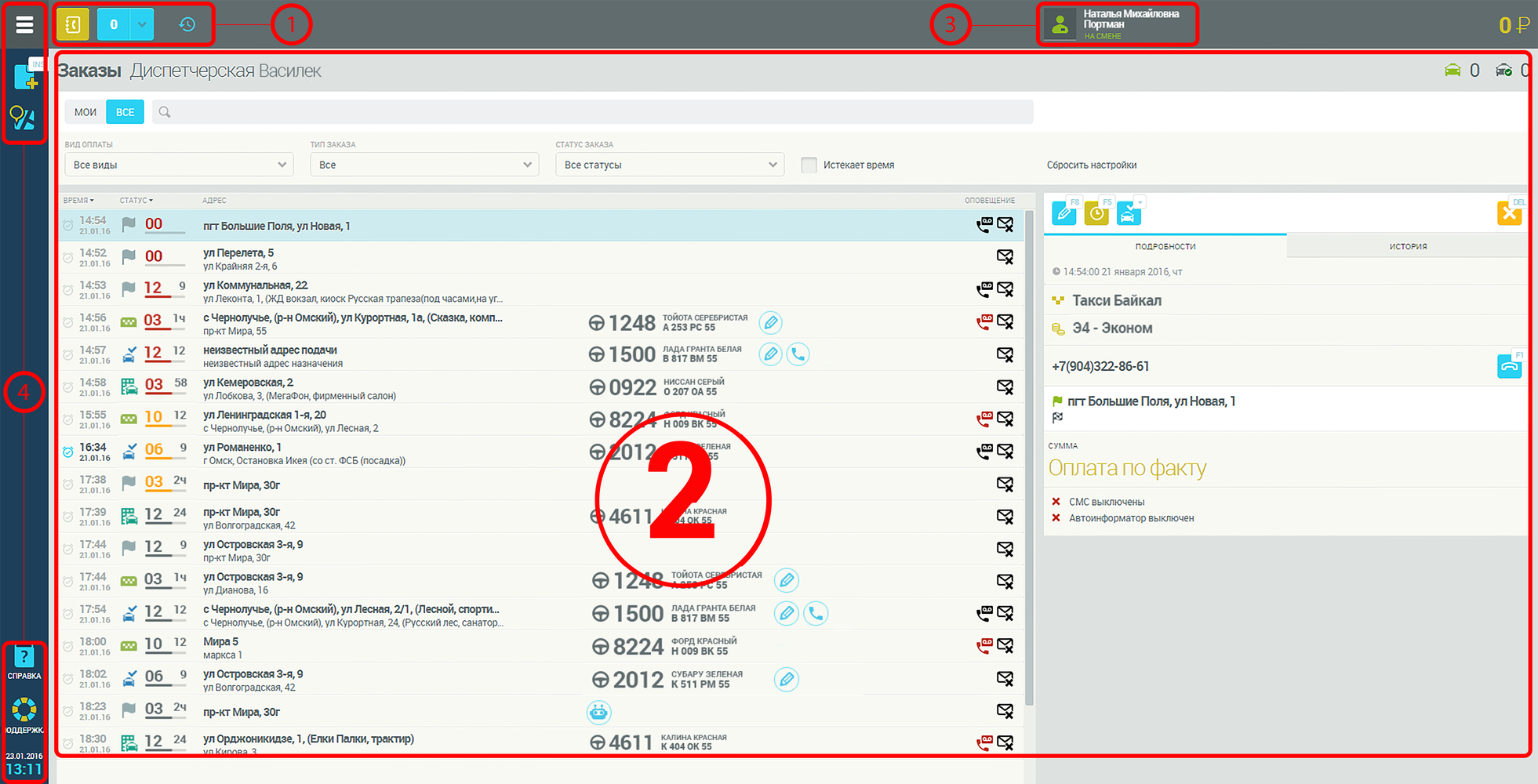
Основными элементами интерфейса диспетчера являются:
- Панель выхода диспетчера на смену.
- Конвейер заказов.
- Панель телефонии.
- Боковая панель меню.
Боковая панель меню
Боковая панель меню расположена в левой части интерфейса диспетчера.
![]()
На панели расположены следующие кнопки:
- кнопка открытия доступных интерфейсов;
- кнопка открытия формы приема заказа;
- кнопка открытия карты;
- кнопка открытия файлов справки;
- кнопка открытия окна техподдержки.
В нижней части панели расположен индикатор даты и текущего времени
Панель выхода диспетчера на смену
После загрузки интерфейса на панели отображаются данные диспетчера и его статус: "Не на смене".

Для выхода на смену необходимо выбрать "Начать работу" из раскрывающегося списка.

После выхода на смену статус меняется на "На смене", на боковой панели появляются еще две кнопки: открытия формы приема заказа и открытия карты.

По окончании работы, кликнув на статусе, диспетчер может выбрать нужное значение из выпадающего списка.

Могут быть выбраны следующие значения:
- Закончить работу: статус меняется на "не на смене", пользователь остается в системе.
- Заблокировать: панель блокируется. Используется в случае если необходимо отойти.
- Выйти из системы: пользователь завершает работу с программой.
Смотри также:
Конвейер заказов: панель фильтров
Конвейер заказов: панель со списком заказов
Конвейер заказов: панель информации по заказу
Интерфейс диспетчера: форма приема заказа
Интерфейс диспетчера: панель телефонии
Customer support service by UserEcho